- Հեղինակ Lauren Nevill [email protected].
- Public 2023-12-16 18:52.
- Վերջին փոփոխված 2025-01-23 15:20.
Opera- ն հանրաճանաչ զննարկիչ է, որն ունի մեծ թվով ընդարձակման հնարավորություններ տեղադրելու հնարավորություն, ներառյալ ՝ հատուկ գրություններ: Տեղադրումն իրականացվում է ծրագրի մենյուի միջոցով:
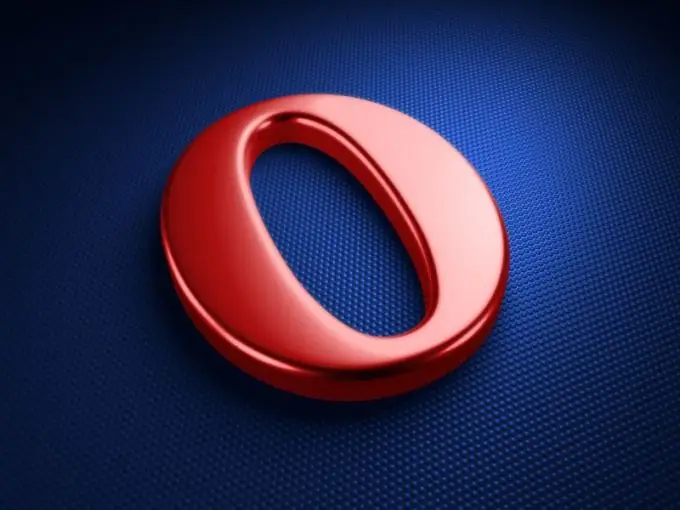
Հրահանգներ
Քայլ 1
Ներբեռնեք սցենարի ֆայլերը Opera- ի համար: Նրանք սովորաբար ունեն.js ընդլայնում և տրամադրվում են հատուկ արխիվներում: Եթե .js ֆայլը հնարավոր չէ պահպանել, և այն ինքնուրույն սկսվում է զննարկչի պատուհանում, աջով կտտացրեք այս սցենարի հղմանը և ընտրեք «Save As», ապա նշեք գտնվելու վայրը ՝ այն պահպանելու համար: Կարող եք նաև զննարկիչում պահպանել «Էջ» - «Պահել որպես» ներդիրը:
Քայլ 2
Պատճենեք սցենարների ֆայլերը ձեր համակարգչի առանձին թղթապանակում: Դուք կարող եք տեղադրել այն ցանկացած գրացուցակում և ցանկացած անունով:
Քայլ 3
Գրերը օգտագործելու համար նախ պետք է միացնել JavaScript- ը: Դա անելու համար անցեք ընտրացանկ «Գործիքներ» - «Ընտրանքներ» - «Ընդլայնված» - «Բովանդակություն» - «Կազմաձևել JavaScript»:
Քայլ 4
Հայտնված ընտրացանկում անցեք «Օգտագործողի ֆայլերի պանակ» տողին և կտտացրեք «Փնտրել» կոճակին: Նշեք այն գրացուցակի ուղին, որտեղ ներբեռնել եք բոլոր գրերը.js ընդլայնմամբ: Կտտացրեք «Լավ» և վերագործարկեք զննարկիչը ՝ կատարված փոփոխությունները կիրառելու համար:
Քայլ 5
Եթե ցանկանում եք, որ վերբեռնված ֆայլերն աշխատեն միայն որոշակի կայքում, օգտագործեք էջի «Սցենարներ» ցանկը: Դա անելու համար անցեք զննարկչի պատուհանում ցանկալի ռեսուրս և սեղմեք աջով: Հայտնվող համատեքստում ընտրեք «Կայքի կարգավորումներ»: Անցեք «Գրություններ» էջանիշին: «Օգտագործողի ֆայլերի պանակ» տողում նշեք այն պանակի ուղին, որտեղ գտնվում են բոլոր.js ֆայլերը, ապա կտտացրեք «OK» ՝ փոփոխությունները պահպանելու համար:






